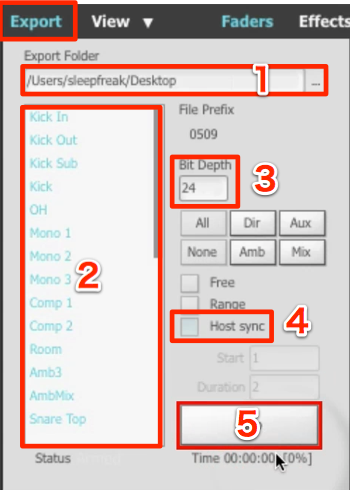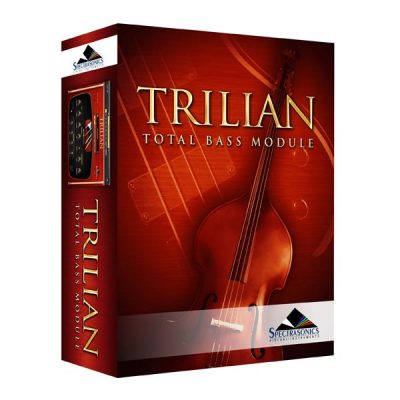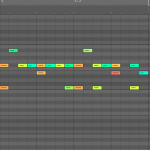FXpansion BFD3 使い方⑥ ミキサー画面 & パラアウト
BFD3_トラック完成のための書き出し
キットの調整を行った後は、いよいよ書き出しへ進んでいきます。
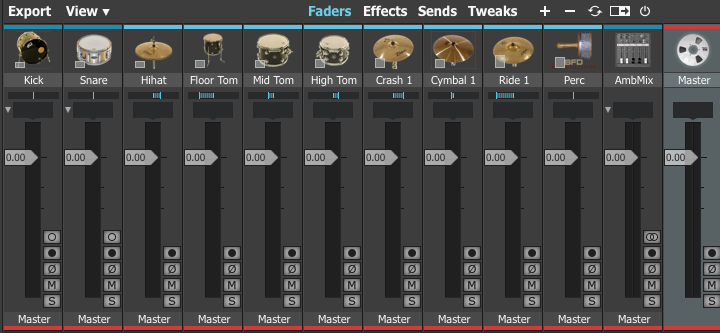
細かくトラックを編集するためのパラアウトを中心に、
BFD3のミキサー画面を確認していきましょう。
BFD3記事アクセス
- 1購入_ダウンロード_インストール
- 2キットの読み込みと保存
- 3Groove_リズムパターンの使用
- 4キットのエディット
- 5ミュートとアーティキュレーション(Model)
- 6ミキサー画面とパラアウト
- 7BFD3_他ソフトのMIDI演奏を最適化する
- 8BFD 3.4 アップデート方法・アカウント移行・無料キットのダウンロードまで徹底解説
MIDI段階でのパラアウト
このようなMIDIの状態でも、各キットをパラアウトすることが可能です。
「AUX」と同様に、キット出力から「Mono」「Stereo」を選択します。
もちろんキットごとに異なる出口(出力チャンネル)を使用します。
「Stereo」「Mono」の使い分けです。
- 左 : メーターが2本なら「Stereo」
- 右 : 1本なら「Mono」
です。
後はDAW別に設定を行います。
各DAW パラアウト方法
オーディオのパラアウト
各キットを「オーディオ」ファイルとして書き出すことができます。
赤囲み部分「Export」をクリックします。
- 1_ファイルが書き出される場所を選択します
- 2_書き出したいキットをクリックします(ブルーに点灯)
- 3_楽曲のビットデプスに合わせます
- 4_「Host sync」へチェックを入れます。
DAW(小節)に同期し書き出されます - 5_「Start」をクリックします
書き出し待機状態になりますので、
DAWを一小節目から曲の最後まで再生します
これで再生を行った範囲のオーディオファイルが書き出されます。
このような記事も読まれています
大人気の生ドラム音源 Addictive Drums 2
予めしっかりと作り込まれたプリセットは即戦力として使用でき、多くのパターンプリセットを搭載。初心者の方でも迷うことなく使いこなすことができます。
シンセ、エレキ、ウッドまでを網羅したBass音源 Trilian
あらゆるジャンルに対応し超高音質。正に究極のベース音源とキースイッチを使用すると様々な奏法を切り替えて演奏可能です。
生っぽいドラムの打ち込み(タイミング編)
ここではドラム打ち込みのテクニックを解説していきます。演奏タイミングを少し工夫するだけでも聴こえ方が大きく違ってきます。
生っぽいドラムの打ち込み(ベロシィティ編)
音楽にとって重要な要素「強弱」この部分を整えておくと、上に乗る楽器達の聴こえ方も変わってきます。ここではそのコツを解説していきます。






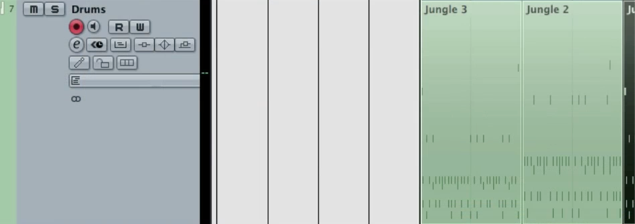
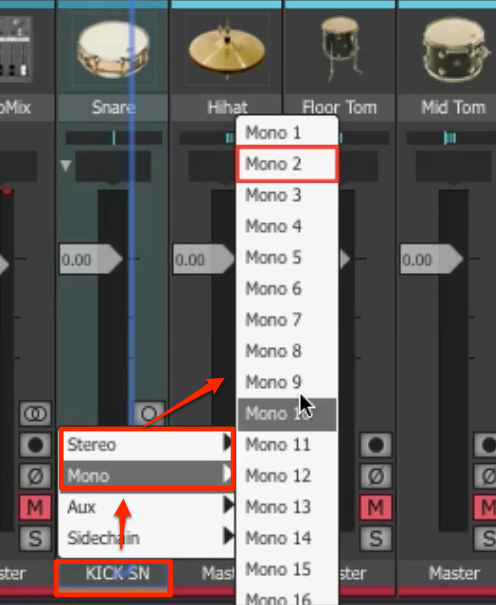
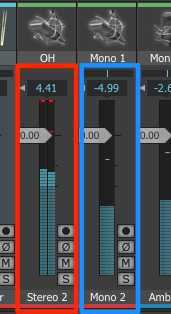

 Logic
Logic Cubase
Cubase Ableton Live
Ableton Live StudioOne
StudioOne FL_Studio
FL_Studio